一. IDM的设置
【01】 IDM插件与各大浏览器的集成
默认情况下,在成功安装IDM后,直接点击这里的选项,会弹出【常规设置】,一般情况下直接保持默认的配置即可,如果你使用的是比较小众的浏览器,你可以点击这里的【添加浏览器】,选中你使用的浏览器.exe文件,添加进来即可:
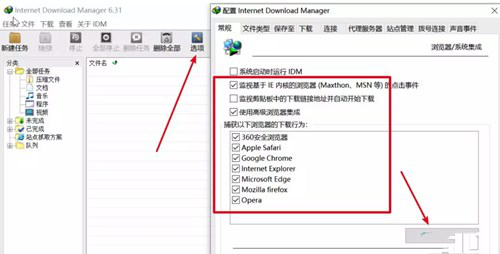
idm怎么用_IDM下载器使用方法图一
【02】idm下载目录和临时文件夹的设置
大家在使用IDM进行下载时要注意,它会根据文件的不同类型选择不同的文件夹进行保存。但笔者个人认为这种自动分类对我们的文件管理非常不方便,因为有时候要去不同的文件夹寻找非常麻烦。所以推荐大家设置一个共享的下载目录,例如这里我就设置在:H:\下载中心\IDM下载;以后通过IDM下载的资源既可以直接进入该文件夹寻找,又可以使用火萤酱或者Listary等文件搜索神器进行搜寻,非常方便。
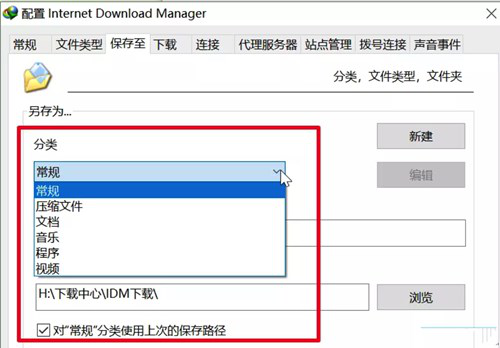
idm怎么用_IDM下载器使用方法图二
第二点就是建议大家将IDM的下载目录和临时文件夹设置在不同的盘符下,好处就是可以加快下载快的整合,从而快速获取最终资源。例如我的下载目录设置在H盘,而临时文件夹则设置在G盘,如下:
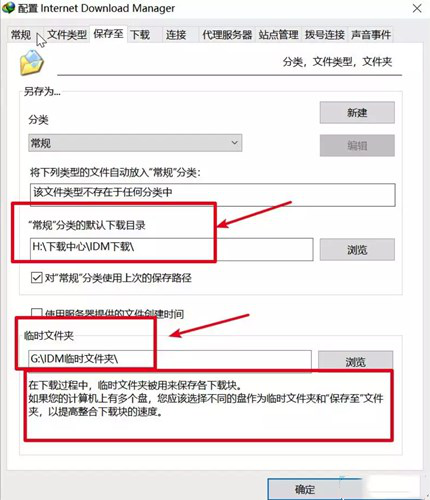
idm怎么用_IDM下载器使用方法图三
【03】IDM设置最大连接数
这点很好理解,我们尽可能将IDM的最大连接数设置为最大,从而最大程度榨干我们的带宽,设置如下:
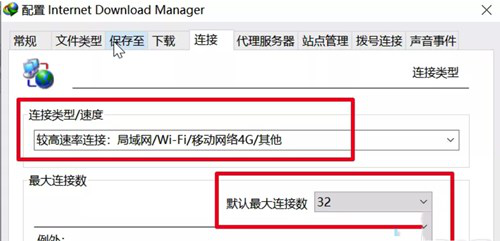
idm怎么用_IDM下载器使用方法图四
最后就是给大家强调两点:
第一就是不要使用IDM下载超大资源,例如5G左右的,因为很有可能会出现文件损坏,笔者之前就遇到过此类问题,如果你也遇到了,使用压缩软件winrar的文件修复功能即可成功解决。不过在IDM6.31版本之后,似乎这个问题没再出现,具体你们要视你们使用的版本而定。
第二就是IDM只支持下载以http和https开头的链接,以及部分在线视频,对于一些采用了加密方式的视频网站,IDM会弹出如下的对话框,例如我下载小鹅通的视频:
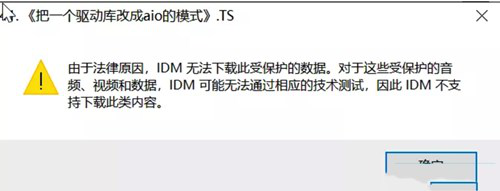
idm怎么用_IDM下载器使用方法图五
二. IDM的使用场景
这里主要给大家分享下我自己平时常用的IDM下载场景,一些基本的下载场景就不在这里进行演示,例如使用IDM进行接管浏览器的下载行为。
【01】 IDM下载QQ群大文件
这种场景也是笔者在无意之中摸索出来的,因为平时经常需要在QQ群下载文件,对于一些大体积的文件,采用QQ默认的下载方式非常慢,要么你就需要开通【极速下载】,此时我们可以利用IDM的Http下载功能,在浏览器中进入QQ群文件,具体步骤如下:
第一步:在搜索引擎中输入:QQ群空间,直接进入QQ群空间,如果你的PC端已登入QQ,直接点击头像登入即可
第二步:找到你需要下载资源的QQ群,点击进去,选中【群文件】即可进入群文件列表:
第三步:选择你要下载的文件,点击下载,此时就可以借助于IDM的Http下载功能进行飞速下载啦,爽不爽?
看到没,这个下载速度简直6到飞起:
【02】IDM下载普通视频
这点很好理解,利用的就是IDM的自动嗅探功能,例如我想下载某场直播峰会的回放视频:
直接点击【下载该视频】即可:
除此之外,IDM也可以进行音频的嗅探下载,例如我想下载快音视这个短视频下载网站的音乐,直接点击【从该页面下载音频】:
以上就是idm怎么用_IDM下载器使用方法






